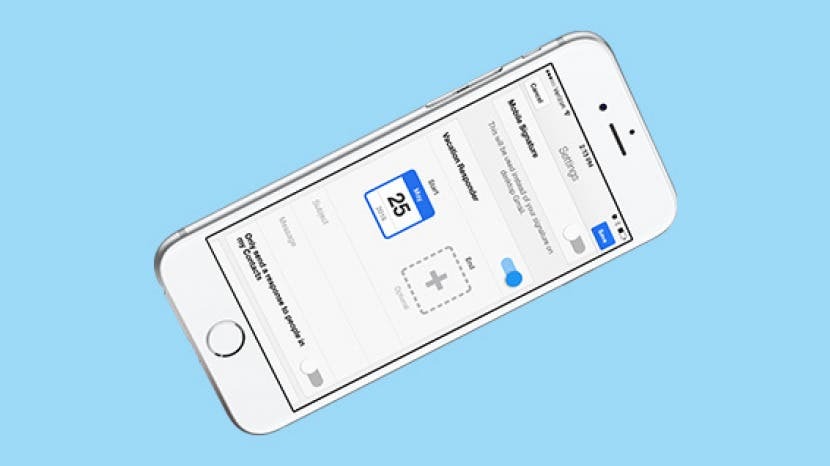
Коли ви їдете у відпустку, налаштовуєте відповідь на вхідне повідомлення про відсутність офісу (або коротко ТОВ). електронні листи — це простий спосіб уникнути папки «Вхідні», не залишаючи людей у темряві щодо того, чому ви цього не зробили відповів. Ми хотіли розповісти про налаштування автоматичної відповіді поза офісом на iPhone на всіх популярних платформах від Outlook до Gmail. Більшість постачальників послуг електронної пошти вимагають, щоб на вашому комп’ютері було налаштовано відповіді на електронну пошту поза офісом. Однак відповідь Gmail поза офісом дозволяє налаштувати відповідь про відпустку за допомогою програми Gmail на iPhone або iPad. Якщо у вас є Verizon, ви навіть можете налаштувати текстове повідомлення про відсутність офісу, поки вас немає. Ви не повинні зникнути з електронної пошти взяти відпустку. Ось як створити електронне повідомлення з автоматичною відповіддю поза офісом для Outlook, iCloud, Gmail тощо.
Пов'язані: Як тимчасово вимкнути обліковий запис електронної пошти на вашому iPhone
Як налаштувати автоматичну відповідь на електронне повідомлення про відсутність офісу для Outlook, iCloud, Gmail та інших
Є вагома причина, чому більшість провайдерів не дозволяють налаштувати відповідь поза офісом у програмах на вашому iPhone або iPad. Зміна відповіді на відпустку зазвичай здійснюється на рівні сервера, щоб ваша електронна пошта не застрягла в нескінченному циклі. Наприклад, якщо ви і ваш друг налаштували автоматичну відповідь, створивши правило у своїх програмах електронної пошти, ви можете надіслати тисячі електронних листів один одному, причому комп’ютер кожної особи відповідає на повторювані відповіді поза офісом своїми власними відповідає.
Однак, як я вже говорив, відповідь Gmail поза офісом є єдиним винятком. Наше покрокове керівництво з налаштування повідомлення про відсутність офісу для облікових записів Gmail містить як це зробити в додатку Gmail на вашому iPhone, так і через Інтернет на вашому комп’ютері.
Якщо вам потрібно налаштувати електронну пошту поза офісом, але не маєте доступу до комп’ютера, Ви можете використовувати браузер Safari на своєму iPhone, щоб відвідати свого постачальника послуг електронної пошти. Просто переконайтеся, що ви використовуєте версію веб-сайту для настільних комп’ютерів, торкнувшись значка спільного доступу та вибравши Запит на сайт для комп’ютера. Під час тестування я також помітив, що іноді екран обрізався, що не давало мені можливості завершити відповідь поза офісом. Але якщо у вас немає комп’ютера, це найкращий варіант для мобільних пристроїв.
Якщо ви використовуєте додаток iPhone і Mac Mail для підключення всіх своїх облікових записів, ви можете безпосередньо налаштувати електронну пошту поза офісом у програмі OS X Mail замість того, щоб налаштовувати електронні листи автоматичної відповіді про відпустку для всіх ваших окремих електронних листів рахунки.
Ми також розповімо, як вимкнути відповідь "не в офісі" для кожного постачальника пошти. Давайте приступимо до цього.
Відео по темі: створення окремих підписів електронної пошти для різних облікових записів
Наведене вище відео є попереднім переглядом Щоденна відеопорада iPhone Life Insider
Зміст
Увійдіть на icloud.com.
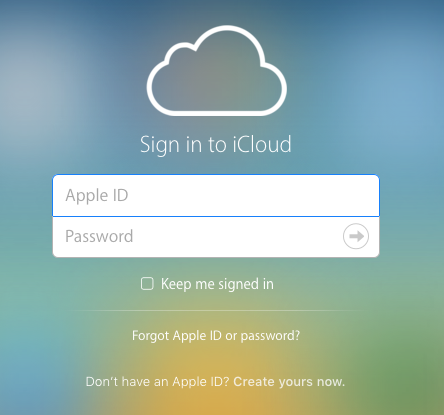
Виберіть Пошта.
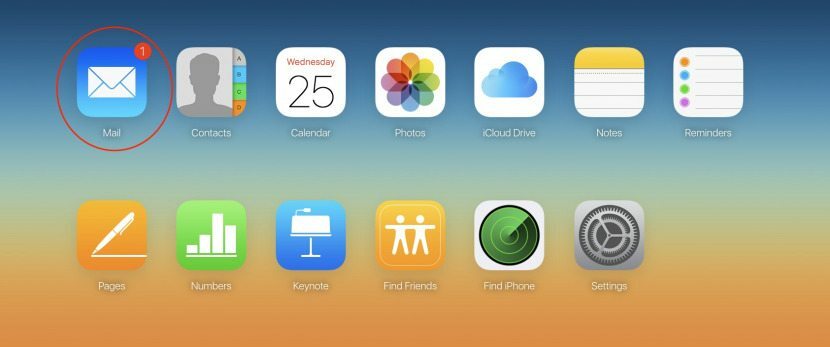
У нижньому лівому куті торкніться значка Налаштування, який виглядає як шестерня.
Виберіть Налаштування.
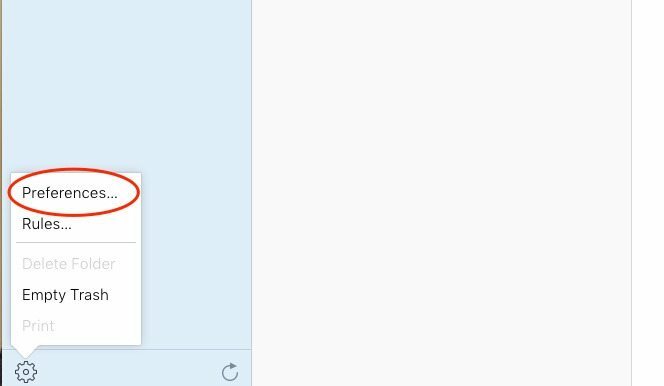
Виберіть вкладку «Відпустка» вгорі.
Установіть прапорець «Автоматично відповідати на повідомлення, коли вони отримані».
Введіть електронне повідомлення з автоматичною відповіддю у полі нижче.
Натисніть Готово.
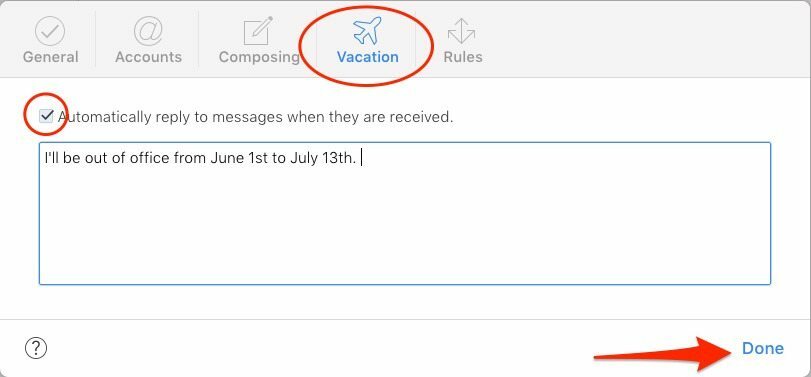
Коли ваша відпустка закінчиться і ви повернулися, вимкніть відповіді для iCloud «Не в офісі», знявши прапорець «Автоматично відповідати на повідомлення…».
У програмі Gmail:
Gmail особливо полегшує налаштування відповіді поза офісом. просто,
Відкрийте програму Gmail на своєму iPhone.
Торкніться трьох горизонтальних смуг у верхньому лівому куті.
Виберіть значок налаштувань, який виглядає як шестірня.
Увімкніть Автовідповідач.
Виберіть дату початку та закінчення.
Потім введіть тему та повідомлення автоматичної електронної пошти.
Ви також можете вибрати перемикач «Надіслати відповідь лише людям із моїх контактів», якщо бажано.
Торкніться Зберегти вгорі, і все готово!
Якщо ви встановите дату завершення, відповідь про відсутність офісу автоматично вимкнеться. Якщо ні, перейдіть на сторінку Налаштування в програмі Gmail і вимкніть Автовідповідач, а потім натисніть Зберегти.
На Gmail.com:
Увійдіть на Gmail.com.
Торкніться значка Налаштування, який виглядає як шестерня у верхньому правому куті.
Виберіть Налаштування.
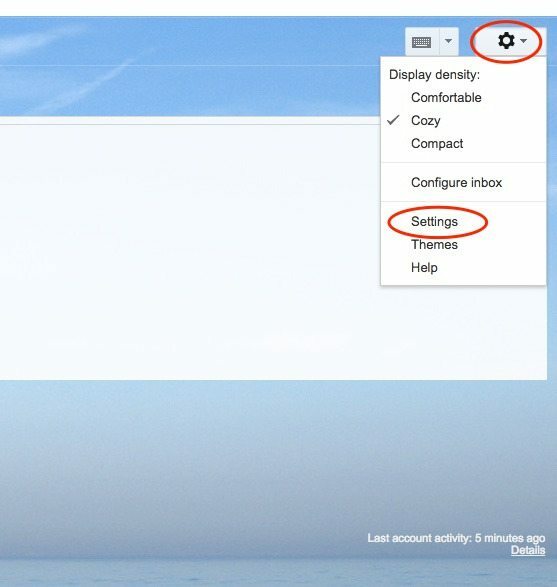
Прокрутіть униз, доки не побачите Відповідач на відпустку.
Установіть прапорець Автовідповідач увімкнено.
Виберіть дату початку та (необов’язково) закінчення.
Введіть тему та повідомлення електронної пошти автоматичної відповіді.
Існує додаткове поле, яке ви можете перевірити, щоб надіслати електронний лист із автоматичною відповіддю лише людям із ваших контактів, якщо це бажано.
Натисніть Зберегти зміни.
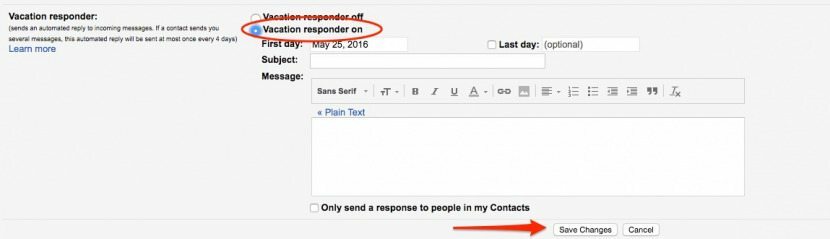
Якщо ви встановите дату завершення, відповідь про відсутність офісу автоматично вимкнеться. Якщо ні, ви можете виконати ті самі кроки до налаштувань і поставити прапорець «Автовідповідач вимкнено». Потім збережіть зміни.
Увійдіть до Outlook.com.
У верхньому правому куті торкніться значка Налаштування, схожого на шестерню.
Виберіть Автоматичні відповіді.
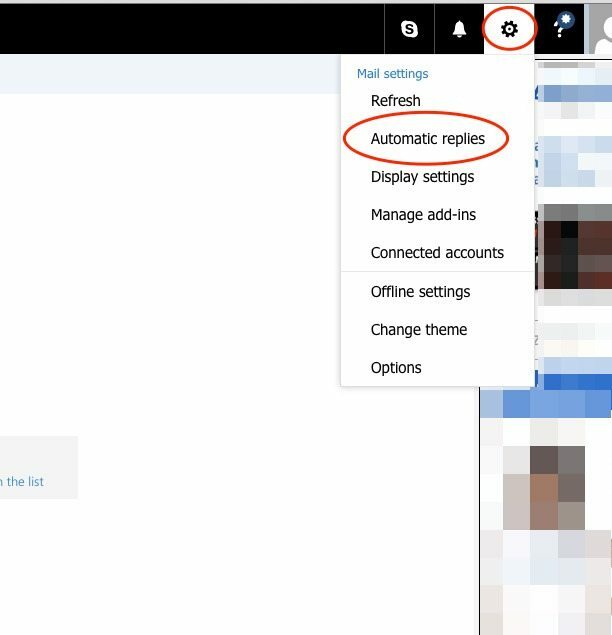
Установіть прапорець Надсилати автоматичні відповіді.
Виберіть дату початку та закінчення, а потім поставте прапорець Надсилати відповіді лише протягом цього періоду часу.
Під цим порожній текст. Введіть повідомлення, яке ви хочете, щоб люди отримували у відповідь на вашу поза офісом.
Ви можете поставити прапорець для надсилання відповідей Ooo всім або лише своїм контактам.
Після завершення натисніть «Ок» угорі.

Якщо ви встановите час початку та завершення та поставте прапорець «Надсилати відповіді лише протягом цього періоду часу», ваша відповідь поза офісом автоматично вимкнеться. Якщо ні, ви можете легко вимкнути, переглянувши налаштування, натиснувши «Автоматичні відповіді» та поставивши прапорець «Не надсилати автоматичні відповіді».
Увійдіть на Yahoo.com.
Натисніть значок Налаштування, який виглядає як шестірня у верхньому правому куті.
Виберіть Налаштування.
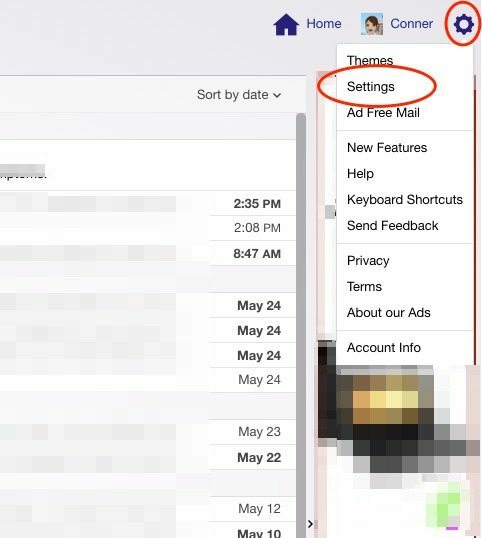
Виберіть Відповідь на відпустку.
Поставте прапорець Увімкнути в ці дати.
Установіть свої дати.
Нижче введіть повідомлення електронної пошти автоматичної відповіді.
Ви також можете надіслати собі зразок копії та встановити різні відповіді на електронні листи, які надходять із певних доменів.
Коли ви закінчите, натисніть Зберегти.
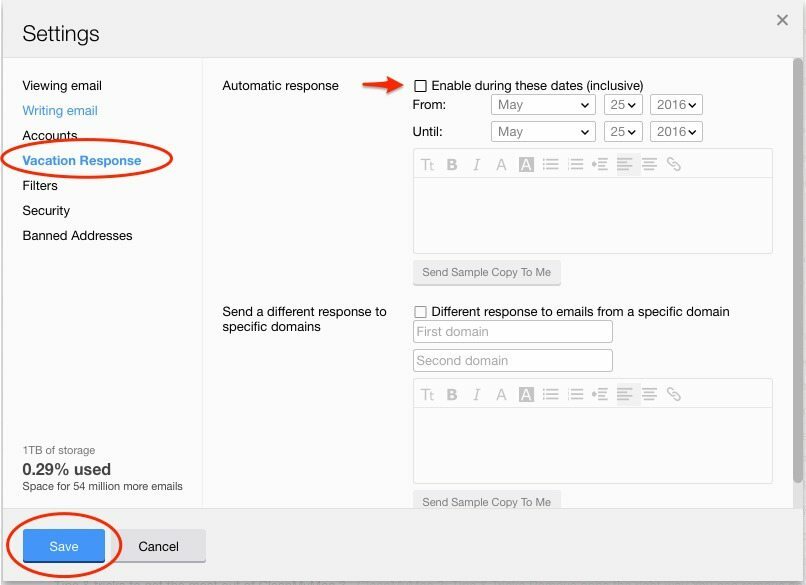
Ваша відповідь на відпустку поза офісом має автоматично вимкнутися після дати завершення. Але ви також можете повернутися до цього місця в налаштуваннях, щоб вимкнути його вручну, знявши прапорець «Увімкнути протягом цих дат» і натиснувши Зберегти.
Якщо ви керуєте всіма своїми обліковими записами з програми «Пошта» на iPhone та Mac, ви можете створити «правило», яке працюватиме як автоматична відповідь електронною поштою поза офісом. Це не так просто, як перейти безпосередньо до постачальника послуг електронної пошти, але він виконає всю роботу і позбавить вас від необхідності налаштовувати кілька відповідей поза офісом для кожної вашої електронної пошти рахунки. Ось як:
Відкрийте програму Mail на своєму Mac.
Натисніть Пошта у верхній панелі меню та виберіть Налаштування.
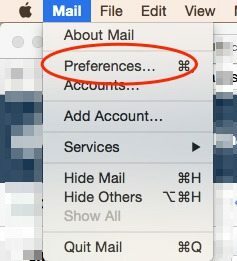
Виберіть Правила.
Виберіть Додати правило.
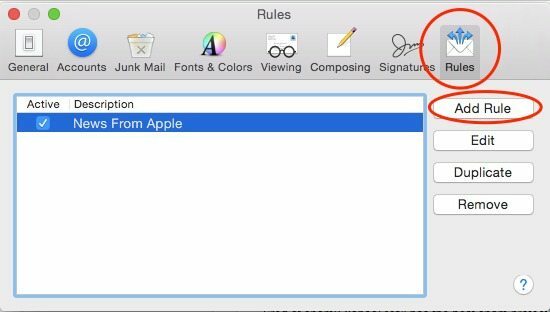
Дайте йому опис, наприклад Відповідь поза офісом.
Якщо за замовчуванням є Будь-який одержувач, натисніть і виберіть Кожне повідомлення.
Під цим змініть Перемістити повідомлення на Відповісти на повідомлення.
Натисніть Відповісти Текст повідомлення…
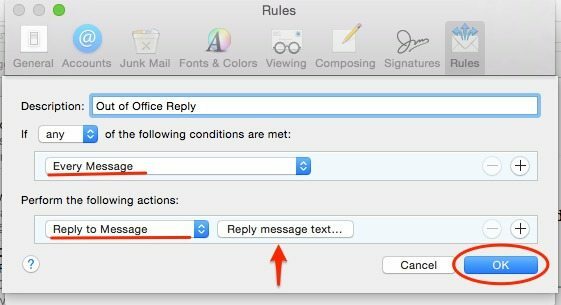
Введіть відповідь електронною поштою, яку люди бачать, коли отримають вашу відповідь «Не в офісі». Натисніть ОК.
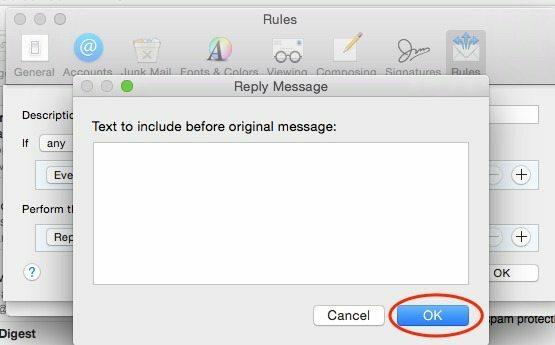
Ще раз клацніть «Ок», щоб завершити створення правила.
Ось де це стає складним:
Він запитає, чи хочете ви застосувати ваші правила до повідомлень у вибраних папках "Вхідні". Виберіть Не застосовувати. Повторюю, вибирай Не застосовувати. (Якщо ви виберете «Застосувати», кожна особа у вашій папці «Вхідні» отримає вашу відповідь поза офісом. Якщо вибрати «Не застосовувати», відповідь отримуватимуть лише нові повідомлення.)
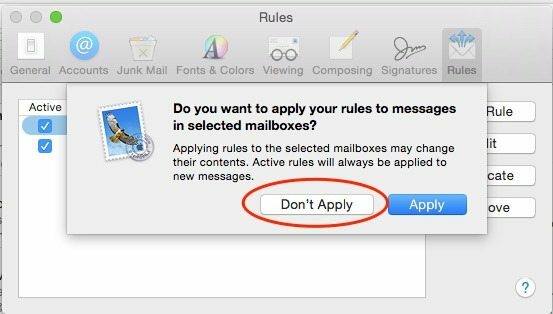
Для надсилання відповідей поза офісом лише на певні електронні листи:
Дотримуйтесь наведених вище вказівок, доки не прийде Кожне повідомлення. Замість Кожне повідомлення виберіть Кому.
У наступному полі виберіть «дорівнює» та введіть свою адресу електронної пошти для облікового запису, на який ви хочете надсилати відповіді поза офісом.
Якщо вам потрібно налаштувати його для кількох адрес електронної пошти, натисніть знак плюс і повторіть.
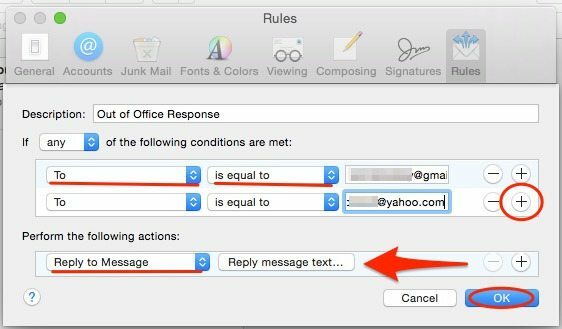
Потім продовжуйте, як описано вище.
Щоб вимкнути цю відповідь, вам потрібно знову відкрити «Налаштування», вибрати «Правила» та зняти прапорець у правилі «Відповідь поза офісом».
Наразі це працює, лише якщо вашим оператором є Verizon. Зробити це,
Відкрийте App Store на своєму iPhone.
Завантажте Verizon Messages+
Відкривши додаток, вам потрібно буде ввести свій номер. Потім ви отримаєте код підтвердження для входу. Це дозволить вам увійти.
Торкніться трьох горизонтальних смуг у верхньому лівому куті.
Виберіть Автовідповідь.
Виберіть Додати нове повідомлення та напишіть автоматичну текстову відповідь, яку хочете надіслати.
Увімкніть автовідповідь угорі.
Установіть дату внизу в розділі До. Автовідповідь вимкнеться у вибраний день.
Торкніться Готово.
Текстове повідомлення автоматичної відповіді вимкнеться автоматично у вибраний день. Або ви можете перейти до того самого місця в програмі та вимкнути автоматичну відповідь у будь-який час.